"هل يقوم TikTok بإخطارك عند تسجيل الشاشة؟؟" كونها واحدة من منصات بث الفيديو الأكثر شعبية في العصر الحالي، يتساءل الكثير من المستخدمين بالتأكيد عما إذا كان تسجيل الشاشة دون إرسال الإشعارات إلى المبدعين ممكنًا على TikTok. إذا لم تجد الإجابة على هذا السؤال بعد، فسنتناولها في هذه التدوينة.
لقد كانت شعبية TikTok واضحة جدًا. لديها الملايين من المستخدمين في جميع أنحاء العالم. الناس مدمنون جدًا على استخدامه لأنه يقدم محتوى رائعًا أنشأه أشخاص مختلفون. إذا رأيت شيئًا مثيرًا للاهتمام وترغب في الاحتفاظ بنسخة منه، فمن المحتمل أن يتبادر إلى ذهنك تسجيل الشاشة. لكن بالتأكيد، ما إذا كانت المنصة تخطر منشئ المحتوى أم لا، فهذا يزعجك في مرحلة ما. دعونا نناقش المزيد حول هذا الموضوع بينما ننتقل إلى كل قسم من هذا المنشور.
المحتويات: الجزء 1. هل يكتشف TikTok تسجيل الشاشة؟الجزء 2. كيفية تسجيل شاشة TikTok بدون إشعار وعلامة مائية على نظامي Mac/Windows؟الجزء 3. كيفية تسجيل شاشة TikTok بدون إشعار على iPhone/iPad؟الجزء 4. كيفية تسجيل شاشة TikTok بدون إشعار على نظام Android؟الأسئلة الشائعة حول تسجيل الشاشة في TikTok
الجزء 1. هل يكتشف TikTok تسجيل الشاشة؟
بدون الكثير من اللغط، سنجيب على سؤال "هل يقوم TikTok بإعلامك عند تسجيل الشاشة؟" الاستعلام في هذا القسم من المقال.
سوف تكون سعيدًا بمعرفة أنها "لا"! لن يتم إخطار منشئي المحتوى حتى إذا حاول مستخدمو TikTok تسجيل مقاطع الفيديو الخاصة بهم على الشاشة. سيكون الأمر نفسه حتى لو كنت تستخدم أي جهاز.
الآن بعد أن ندرك بالفعل أنه لا يتم إرسال الإشعارات إلى منشئي المحتوى عندما يحاول المستخدم فحص محتوى التسجيل، فإن الشيء التالي الذي ربما تفكر فيه هو كيف يمكنك إتقان إجراء تسجيل الشاشة. على الرغم من وجود العديد من التوصيات والخيارات والأدوات على الويب، فقد يكون من الممل بالنسبة لك اختيار الخيار الذي تريد استخدامه خاصة إذا كنت تتطلع إلى الحصول على مخرجات بدون علامات مائية. تعد الكثير من برامج تسجيل الشاشة جيدة ولكن معظمها يترك علامات مائية على الملفات المسجلة. لذلك، عند معالجة السؤال "هل ينبهك TikTok عند تسجيل الشاشة؟" سؤال، يمكننا أيضًا الإجابة على سؤال "ما هي أداة تسجيل الشاشة الأفضل لاستخدامها أثناء التقاط مقاطع فيديو TikTok؟" استفسار. حسنًا، دعونا نتعرف على مزيد من التفاصيل في الجزء التالي!
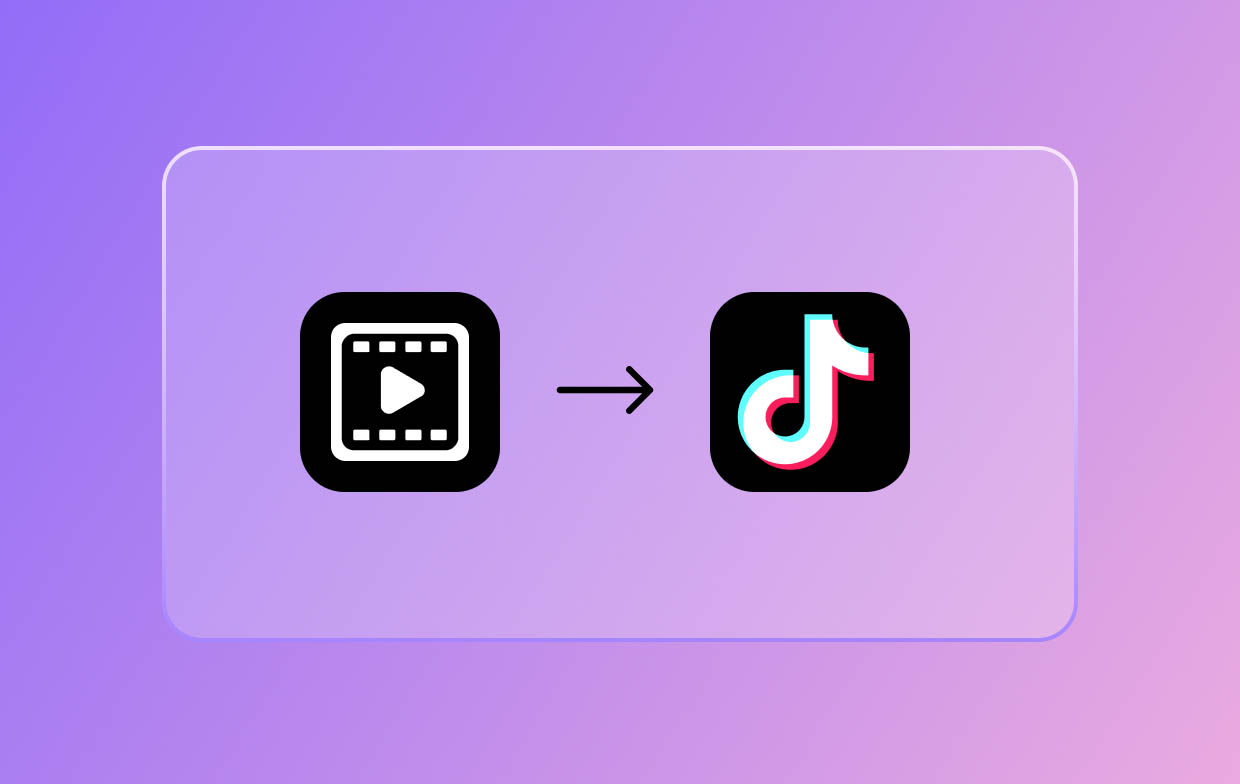
الجزء 2. كيفية تسجيل شاشة TikTok بدون إشعار وعلامة مائية على نظامي Mac/Windows؟
يمكنك دائمًا الاعتماد على البرامج الاحترافية مثل مسجل شاشة آي ماي ماك فيما يتعلق باحتياجات تسجيل الشاشة الخاصة بك. ليس فقط التقاط شاشتك ولكن أيضًا كاميرا الويب الخاصة بك والصوت ممكن من خلاله. يمكنك اختيار منطقة التسجيل المفضلة لديك وتحديد نوع الصوت الذي سيتم التقاطه. وبطبيعة الحال، يمكنك التأكد من أن ملفات التسجيل الناتجة ستكون بأعلى جودة ممكنة ولن تحتوي على أي علامات مائية.
أثناء استخدام هذا التطبيق، يمكنك الاستفادة من وظائفه وميزاته الرائعة. تتوفر قوائم التحرير والتعليقات التوضيحية في الوقت الفعلي بالإضافة إلى أزرار للإيقاف المؤقت أو إعادة التشغيل أو التقاط لقطات الشاشة أو تشغيل كاميرا الويب عند الحاجة. وبطبيعة الحال، فإن التنقل عبره لن يشكل مشكلة على الإطلاق نظرا لأن واجهته بسيطة. لا يعد تثبيته على جهاز الكمبيوتر الخاص بك أمرًا مثيرًا للقلق، كما أنه يدعم نظامي التشغيل Mac وWindows.
احصل على نسخة تجريبية مجانية الآن! ماك عادي M-سلسلة ماك احصل على نسخة تجريبية مجانية الآن!
في هذه المرحلة، بالتأكيد، لم تعد تتساءل عن "هل يقوم TikTok بإشعارك عند تسجيل الشاشة؟" سؤال ولكن كيف يمكنك تسجيل فيديو TikTok بسهولة عبر iMyMac Screen Recorder. تحقق من الخطوات أدناه!
- قم بتثبيت التطبيق على جهاز الكمبيوتر الخاص بك ثم قم بتشغيله. اختر "مسجل فيديو" من الواجهة الرئيسية.
- قرر ما إذا كنت تريد تسجيل الشاشة فقط أم كاميرا الويب والصوت أيضًا. يجب اختيار منطقة التسجيل المراد استخدامها بعد ذلك.
- حدد نوع الصوت الذي تريد التقاطه عبر قائمة إعدادات الصوت.
- استمر في الضغط على زر "بدء التسجيل" وبمجرد الانتهاء، اضغط على زر "إيقاف" الأحمر.

بعد قليل، يجب أن يكون لديك محتوى TikTok المسجل (بدون علامات مائية) على جهاز الكمبيوتر الخاص بك!
الجزء 3. كيفية تسجيل شاشة TikTok بدون إشعار على iPhone/iPad؟
لحسن الحظ، تمكنا من معالجة السؤال "هل يقوم TikTok بإشعارك عند تسجيل الشاشة؟" سؤال من الأجزاء السابقة من هذه المقالة. الآن، سنتوجه إلى مناقشة كيفية التقاط محتوى شاشة TikTok بدون إشعارات عبر جهاز iPhone أو iPad.
على أجهزة iPhone
يمكن لمستخدم iPhone الاستفادة من مسجل الشاشة المدمج. يحتاج فقط إلى التأكد من إضافة الميزة إلى مركز التحكم. عند فتح محتوى TikTok، يمكن النقر على قائمة التسجيل هذه وسيبدأ الالتقاط!
على أجهزة آيباد
ستكون هناك حاجة إلى مشغل QuickTime عند محاولة تسجيل محتوى TikTok على أجهزة iPad.
- عبر كابل، قم بتوصيل جهاز iPad بجهاز Mac الخاص بك.
- قم بتشغيل مشغل كويك تايم. اضغط على "ملف" ثم حدد "تسجيل فيلم جديد".
- من نافذة التسجيل، أمام زر التسجيل، اضغط على القائمة المنسدلة الصغيرة لاختيار جهاز iPad الخاص بك.
- قم بتشغيل محتوى TikTok المراد تسجيله واضغط على "تسجيل". بمجرد الانتهاء، اضغط على القائمة "إيقاف".
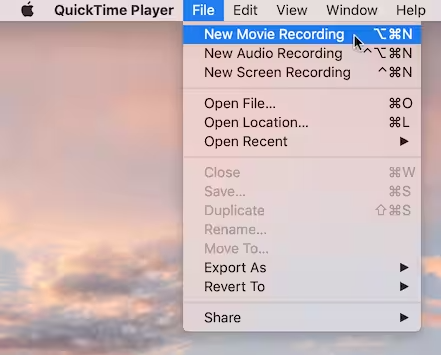
الجزء 4. كيفية تسجيل شاشة TikTok بدون إشعار على نظام Android؟
ترتبط معرفة كيفية تسجيل مقاطع فيديو TikTok على أجهزة Android أيضًا بالموضوع الرئيسي لهذه المقالة - "هل ينبهك TikTok عند تسجيل الشاشة؟". سنشارك أيضًا بعض التفاصيل في هذا القسم.
كما هو الحال مع أجهزة iPhone، تحتوي معظم أجهزة Android أيضًا على مسجل شاشة مدمج. يحتاج المستخدم فقط إلى إضافة الميزة إلى قائمة “الإعدادات السريعة” حتى يمكن الوصول إليها بسهولة عندما يريد البدء في التقاط فيديو TikTok المستهدف.
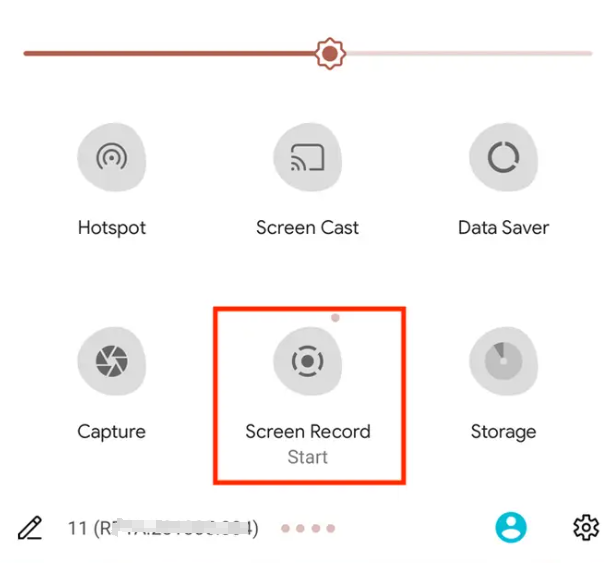
الأسئلة الشائعة حول تسجيل الشاشة في TikTok
- هل يمكنك معرفة ما إذا كان شخص ما قد قام بتصوير شاشة TikTok الخاصة بك؟
ما لم يخبرك أحد بذلك، ليس لديك طريقة لمعرفة ما إذا كان شخص آخر يلتقط لقطات شاشة لمحتوى TikTok الخاص بك.
- هل يُعلمك TikTok عند حفظ مقطع فيديو لشخص ما؟
نفس الشيء مع الاستعلام الذي تمت الإجابة عليه مسبقًا، لا يتم إرسال أي إشعار إلى منشئ المحتوى عندما تقوم شاشة المستخدم بتسجيل أو يحفظ محتوى TikTok.
- ماذا يحدث إذا قمت بتسجيل قصة TikTok؟
من المفترض ألا تكون هناك أي مشكلات على الإطلاق عندما تقرر تسجيل قصة TikTok على الشاشة نظرًا لأنه لن يتم إخطار منشئي المحتوى عند قيامك بذلك.



